برچسب، یکی از ابزارهای ویژه برنامه زونکن است که به دستهبندی بهینه فایلهای مشاوران املاک کمک میکند.
شاید شما بخواهید فایل هایتان را با معیاری، غیر از مواردی که در صفحه ثبت فایل وجود دارد، دسته بندی کنید.
مثلاً شما به چندین روش می توانید فایلهای بنگاه املاکتان را جمعآوری کنید؛ یکی از این روشها، روش حضوری است؛ یعنی صاحبان ملک بهصورت حضوری به بنگاه شما میآیند و موارد فروش، رهن، اجاره و… خود را به شما میسپارند.
فرض کنیم شما میخواهید فایلهایی که بهصورت حضوری جمعآوری کردید را توی یک زونکن در کنار هم داشته باشید. برای این کار میتوانید از قابلیت برچسب استفاده کنید.
در این نوشته یکی از بهترین قابلیتهای برنامه زونکن را آموزش میدهیم.
آنچه در این آموزش میخوانید
ساخت برچسب
از صفحه اصلی زونکن، بالای صفحه سمت راست، روی قسمت مشخص شده کلیک کنید
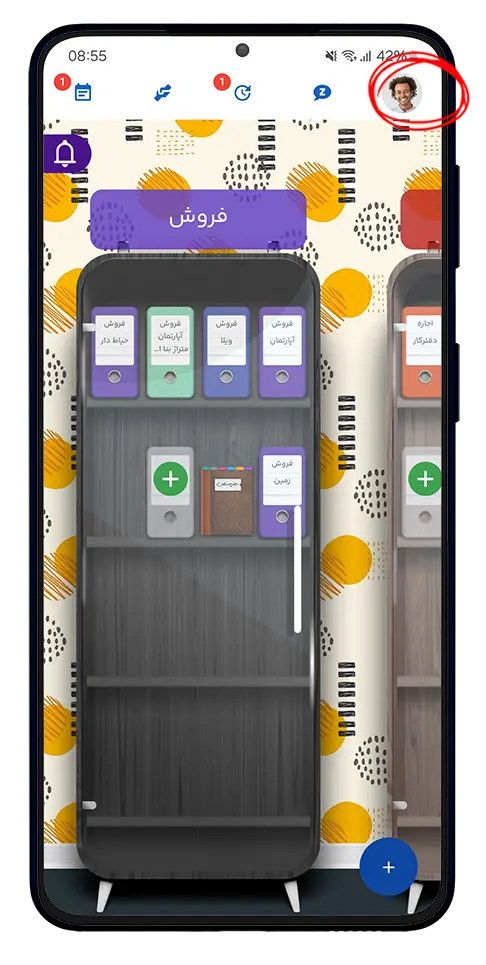
گزینه برچسبها را انتخاب کنید
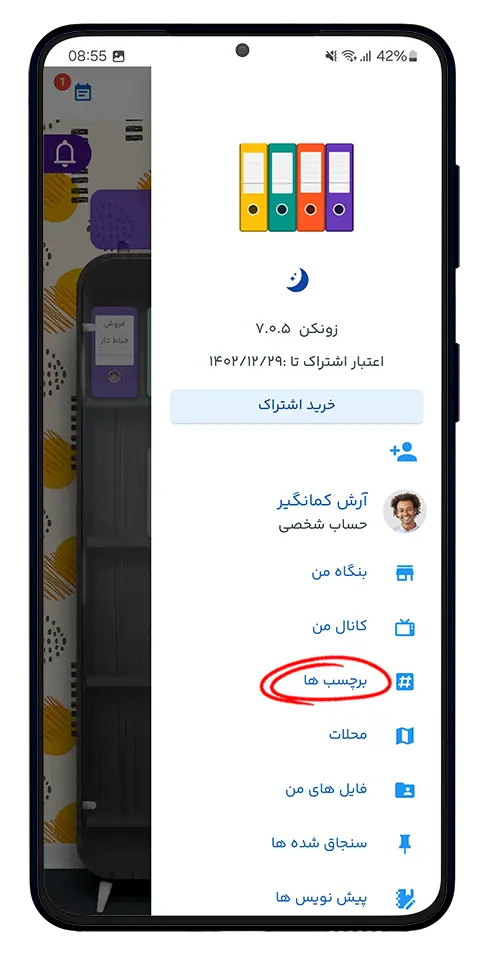
حالا لیست برچسبها را میبینید . ممکن است این لیست برای شما خالی باشد.
برای ساخت برچسب جدید از پایین صفحه وسط، روی دکمه بهعلاوه آبیرنگ کلیک کنید
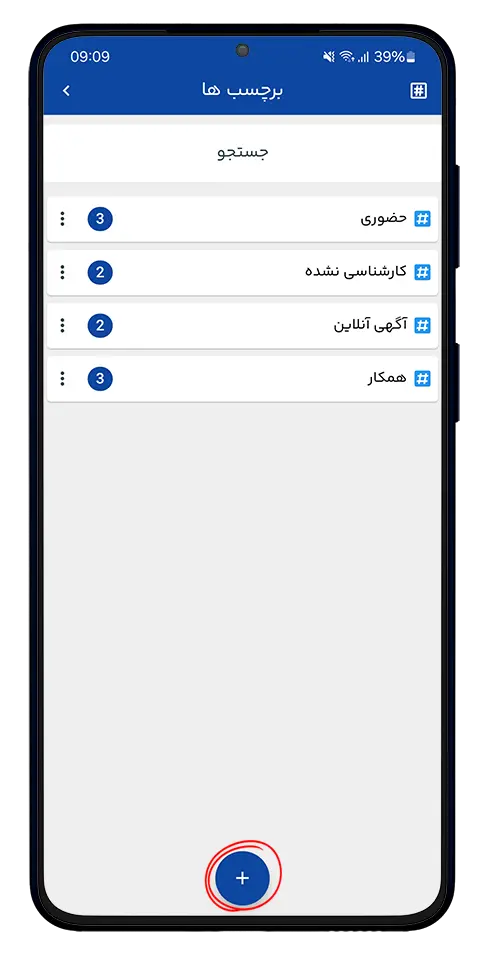
نام برچسب موردنظرتان را بنویسید.بعد از تعیین نام، دکمه ثبت را بزنید.
برای مثال برچسبی با عنوان فروش فوری ایجاد میکنیم.
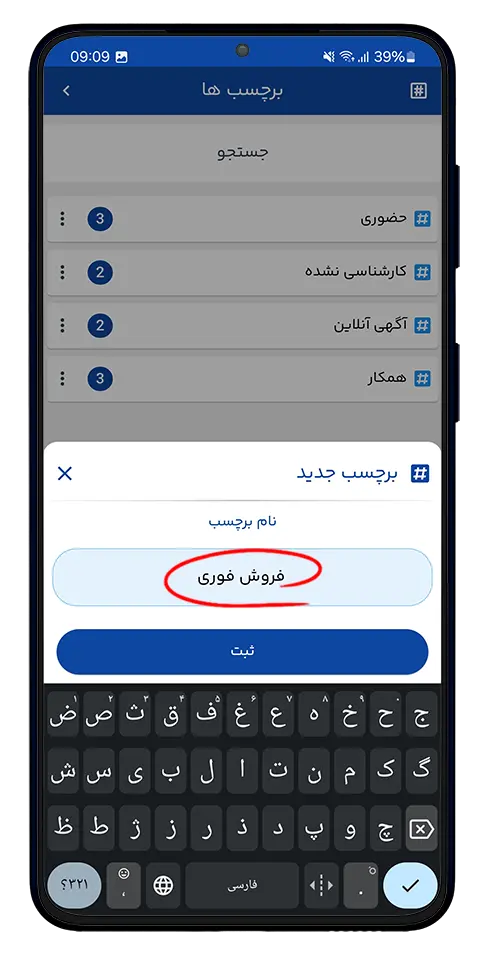
برچسب ایجاد شد!
برای ویرایش یا حذف برچسب روی آیکن کلیک میکنیم. دو آیکن ویرایش و حذف ظاهر می شود. با کلیک بر روی هر یک از آیکن ها امکان ویرایش و حذف برچسب فراهم می شود.
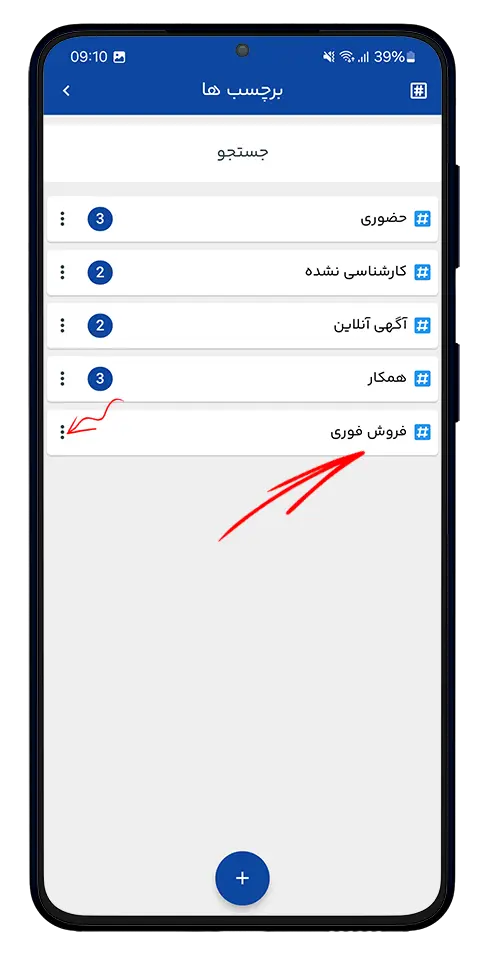
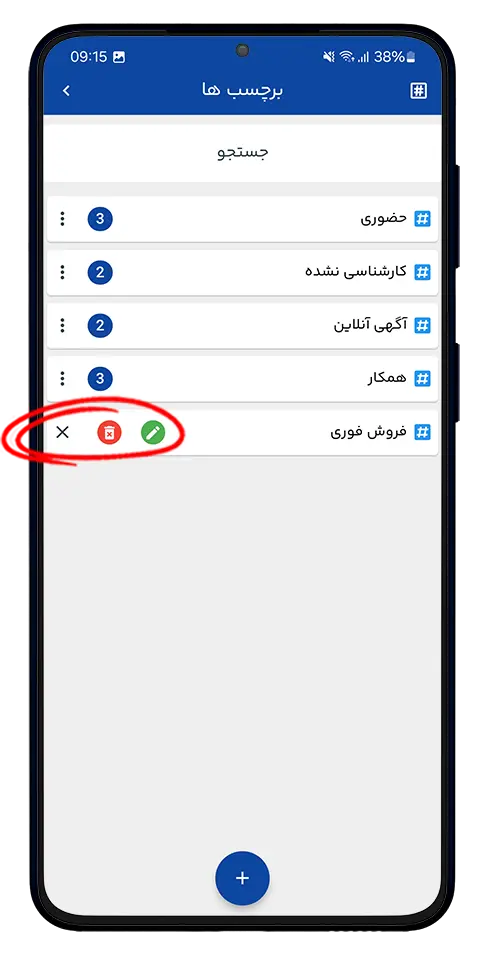
چسباندنِ برچسب به فایلهایی که قبلاً ثبت کرده ایم
برای چسباندن برچسب روی فایلهایی که از قبل ثبت شده. اگر از نسخه موبایل استفاده میکنید انگشتتان را یک ثانیه روی فایل نگهدارید.
درصورتیکه از نسخه کامپیوتر استفاده میکنید روی فایل راست کلیک کنید.
از منوی فایل گزینه برچسب را انتخاب کنید.
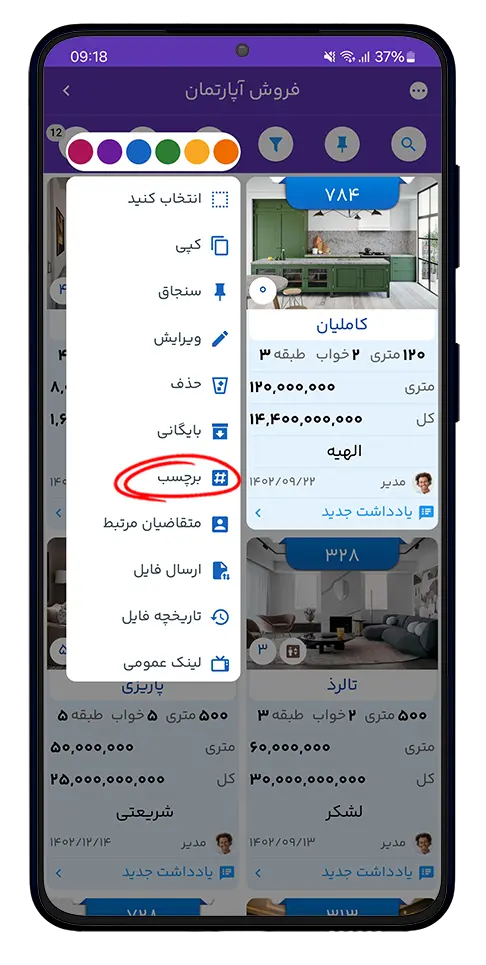
در پنجره ظاهر شده، تیکِ کنار برچسب مورد نظر را فعال کنید.
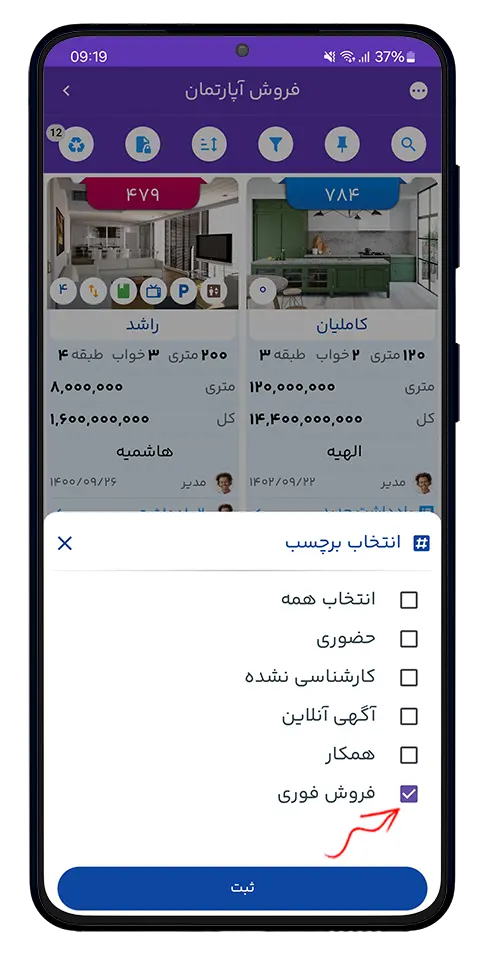
همچنین از صفحه جزئیات فایل از منوی بالای صفحه میتوان برچسب گذاری روی فایل را انجام داد. مانند تصویر زیر :
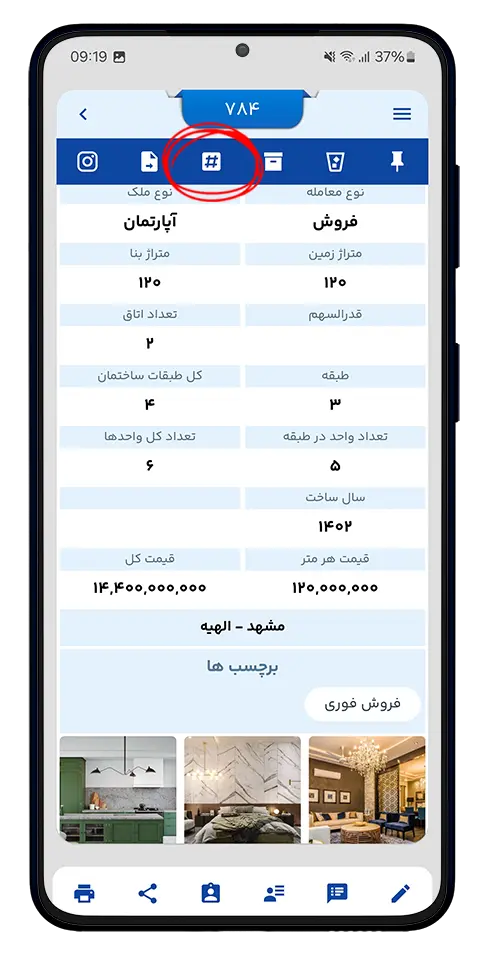
چسباندن برچسب، هنگام ثبت و ویرایش فایل
در صفحه ثبت فایل در پایین صفحه کارت برچسب ها را مشاهده می کنید. با کلیک روی دکمه انتخاب برچسب ها لیست برچسب های تعریف شده نمایان می شود.

در صورتی که نیاز باشد در زمان ویرایش یا ثبت فایل، برچسب جدیدی تعریف شود میتوان با کلیک بر روی آیکن + آبی رنگ در پنجره کادر جستجو رو به حالت تعریف برچسب جدید تغییر داد و عنوان برچسب جدید را تعریف کرد.
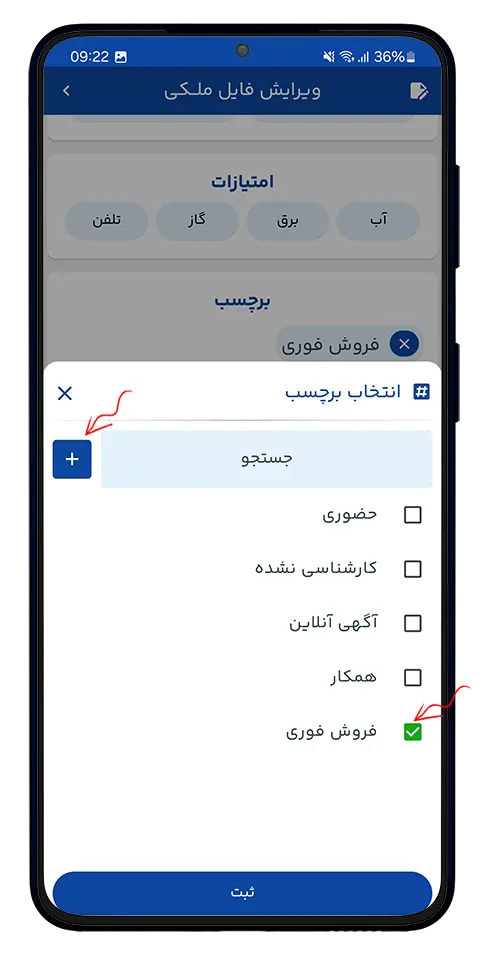
برای مثال در تصویر زیر برچسبی با عنوان تخفیف دارد تعریف شده است. سپس دکمه تیک آبی رنگ را کلیک کرده و ثبت میکنیم.
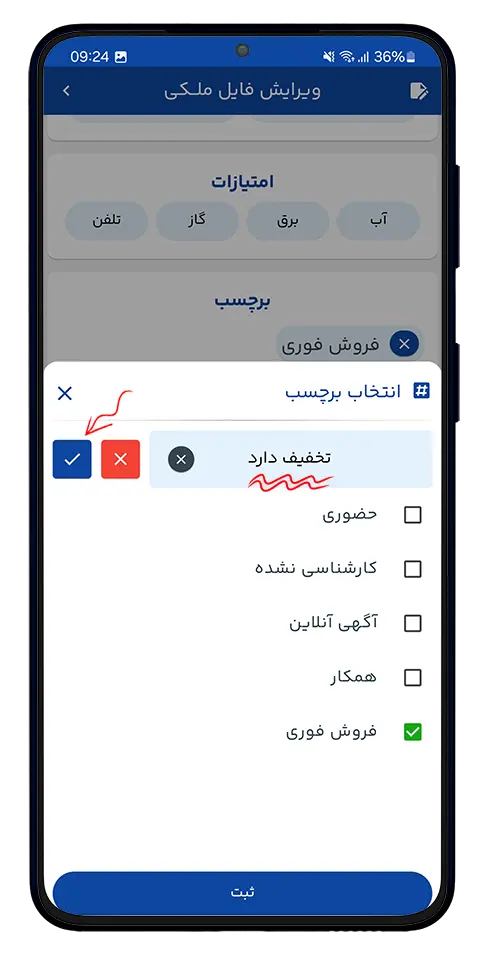
مشاهده میکنید که برچسب جدید در لیست اضافه شد. اکنون دکمه ثبت را زده و به صفحه ثبت فایل باز میگردیم.
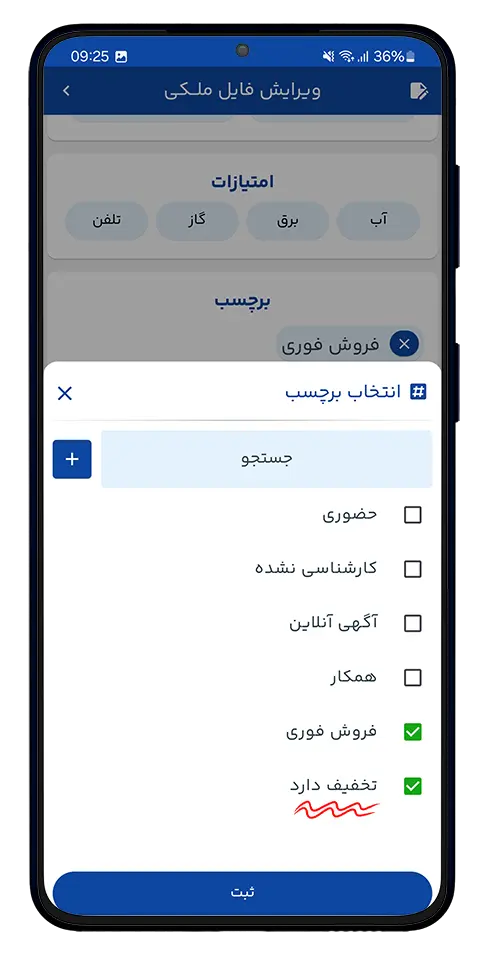
برچسب های انتخابی در کارت برچسب نمایش داده می شود. در پایان روی دکمه ثبت کلیک کنید.
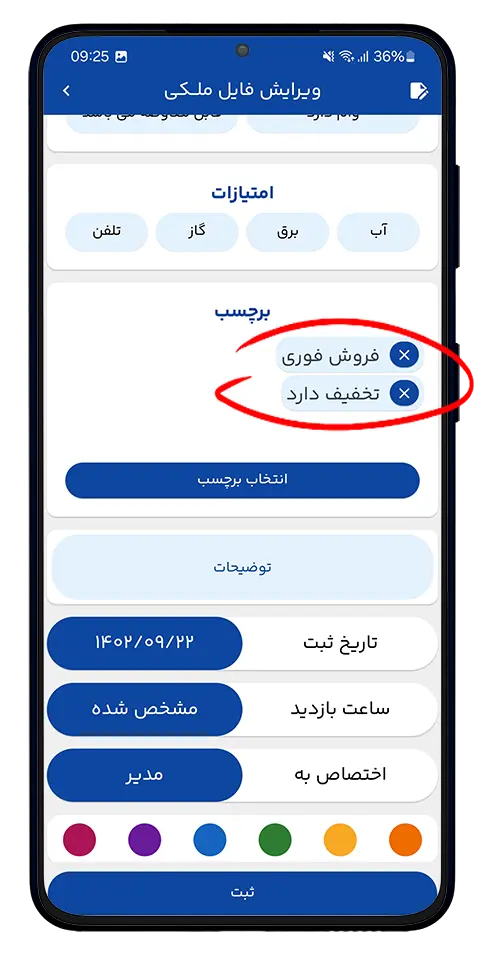
همچنین در صفحه جزئیات فایل قابل مشاهده می باشند.
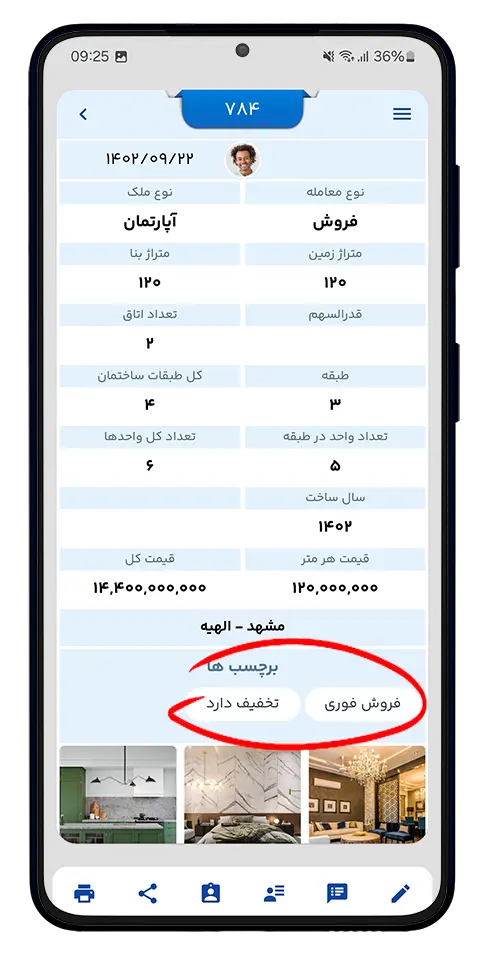
اکنون مجددا به صفحه برچسب ها نگاهی می اندازیم. مشاهده میکنید که برچسب تخفیف دارد که در صفحه ثبت فایل تعریف کردیم به لیست اضافه شده است و هر کدام از برچسب های فروش فوری و تخفیف دارد عدد ۱ را نمایش میدهند که به این معناست هر کدام از آنها به یک فایل چسبیده اند.
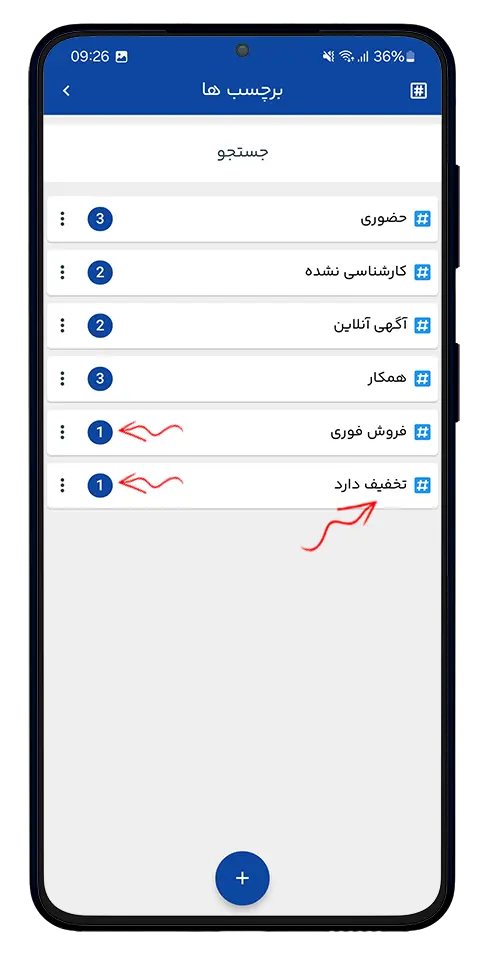
برای مشاهده فایلهای مرتبط با آن برچسب کافیست از این صفحه روی برچسب مورد نظر کلیک کنیم. به این صورت وارد صفحه فایلهای مربوط به آن برچسب می شویم.
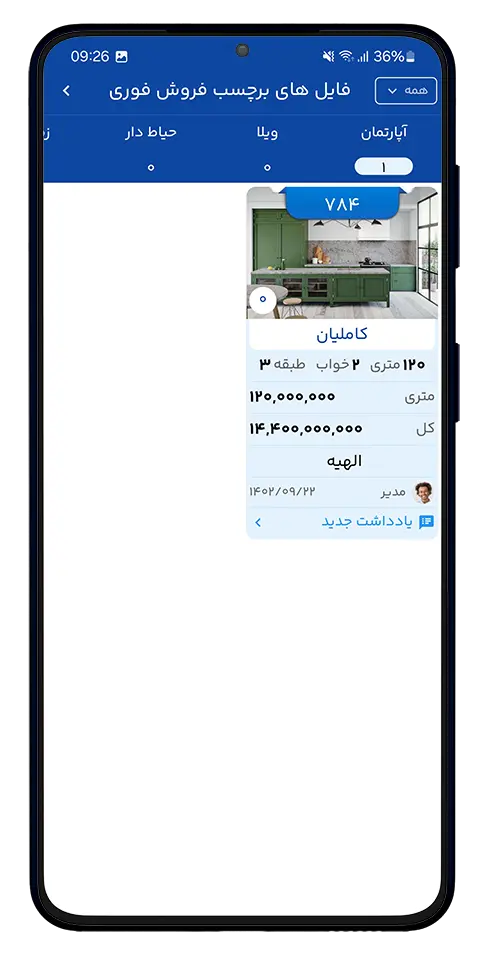
همچنین می توان از قسمت فیلتر جستجوی پیشرفته در پایین صفحه به جستجوی فایلهای مرتبط با هر برچسب پرداخت.
برای مثال در صفحه فیلترها برچسب فروش فوری و تخفیف دارد را انتخاب میکنیم و روی دکمه ذخیره فیلترها کلیک میکنیم.
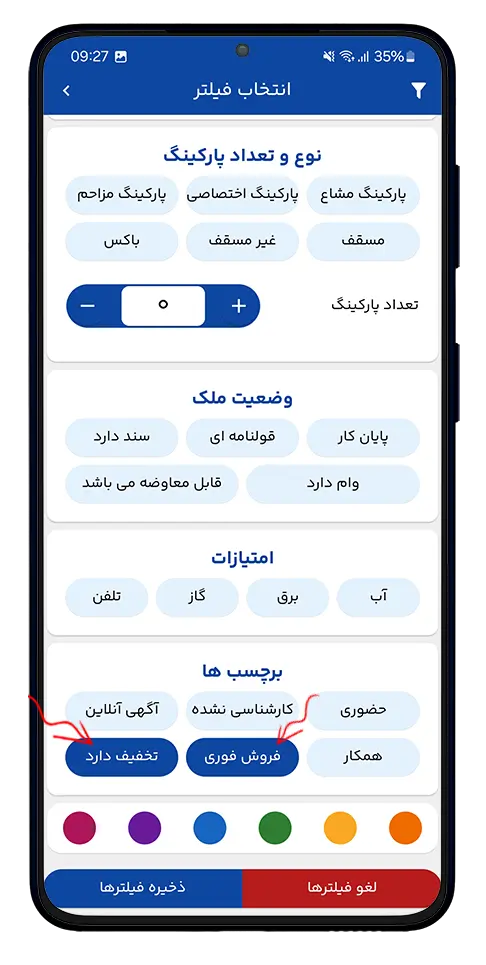
نتیجه فایلی است که شامل هر دوی آنها می شود.
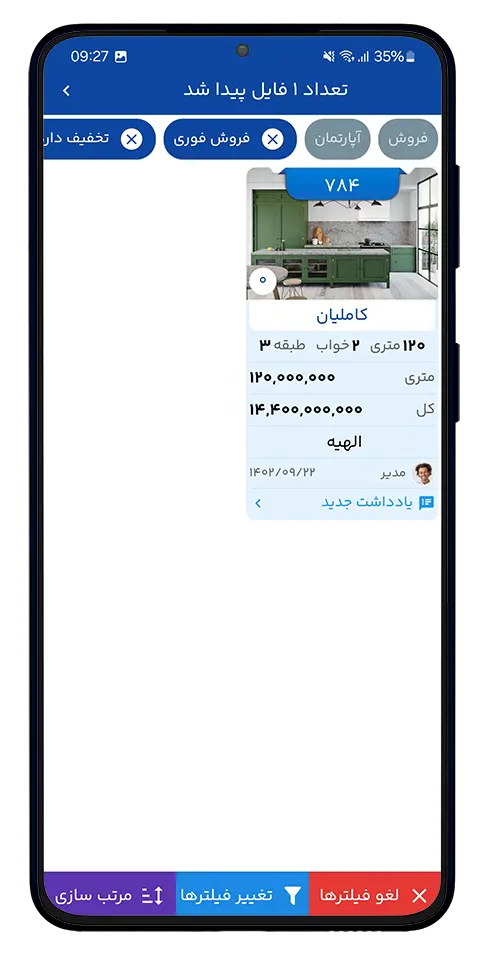
ساخت زونکن با برچسب
می توانیم برای فایلهایی که با برچسب نشانهگذاری می کنیم یک زونکن بسازیم. در مورد ساخت زونکن در این نوشته بهصورت کامل صحبت کردیم.
به یکی از کمدها وارد شوید، و روی زونکنی که + سبز رنگ دارد کلیک کنید.
گزینه ایجاد زونکن جدید را انتخاب کنید.
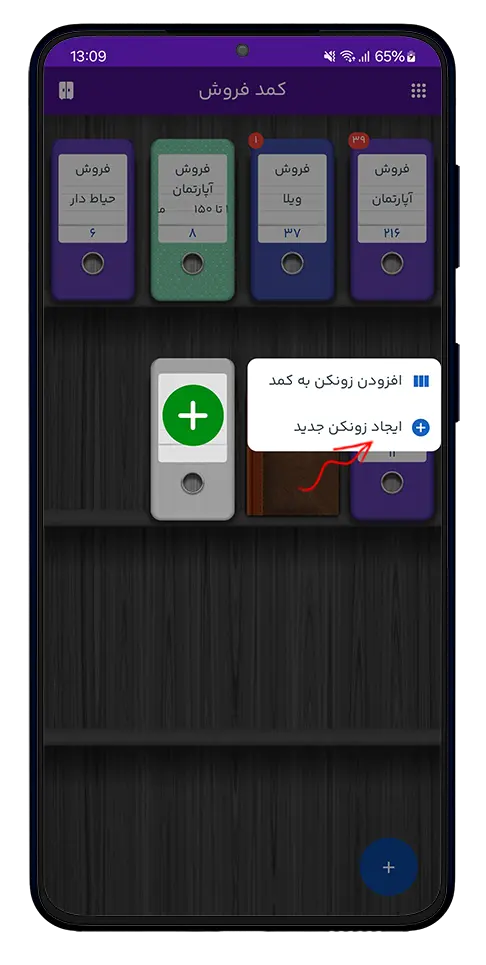
پارامتر اول؛ نوع معامله و پارامتر دوم؛ نوع ملک را مشخص کنید. در اینجا نوع معامله را فروش و نوع ملک را آپارتمان انتخاب میکنیم.
روی دکمه انتخاب فیلتر کلیک کنید.
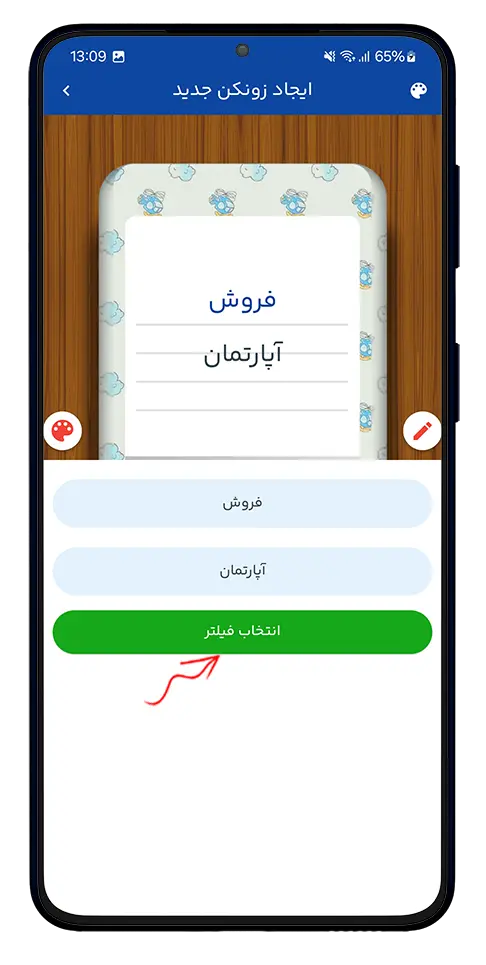
گزینه برچسب را انتخاب کنید.
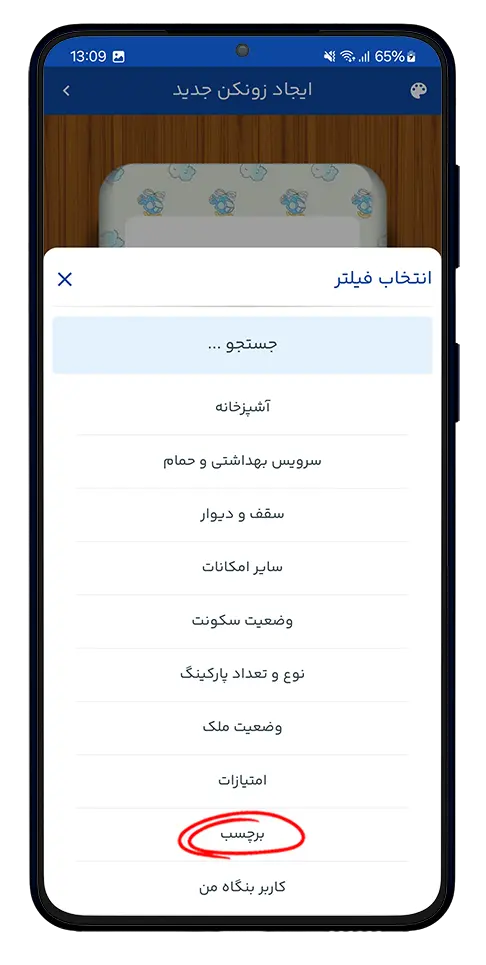
حالا برچسب مورد نظرتان را انتخاب کنید. (در اینجا ما فروش فوری را انتخاب می کنیم)
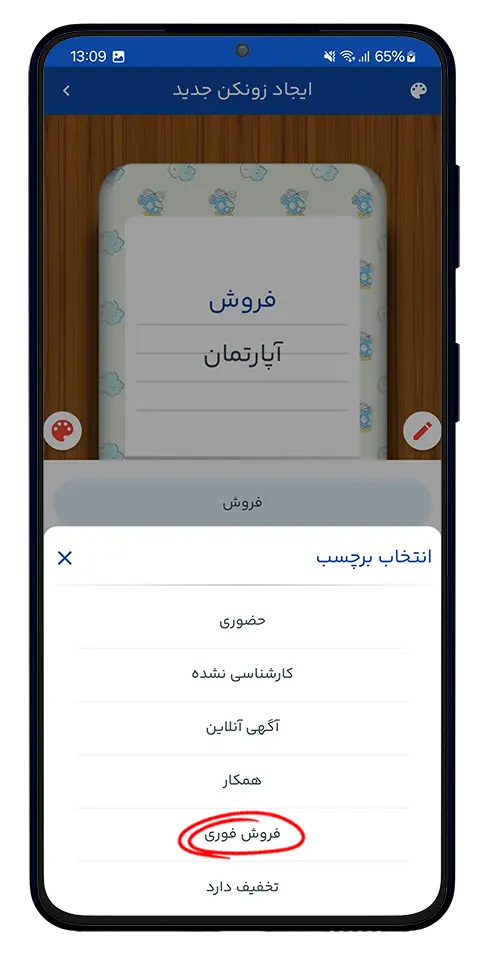
در پایان برای ذخیره زونکن روی دکمه ثبت کلیک کنید.
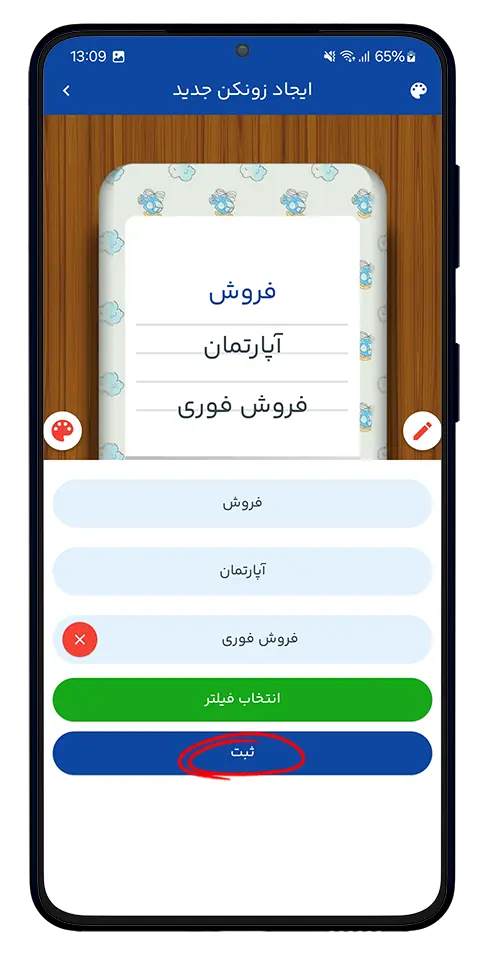
میبینید که این زونکن به کمد اضافه شد و میتوانید آن را به کمدهای دیگر اضافه کنید.
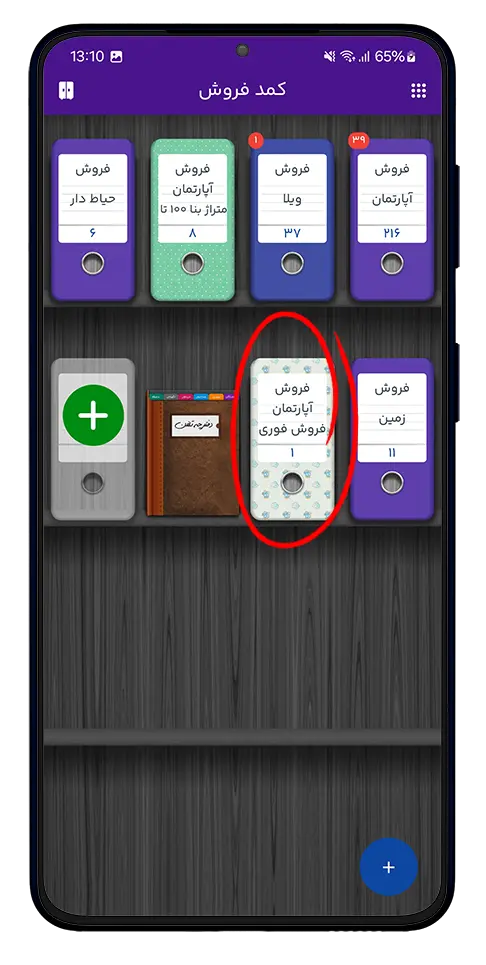
فایلهای فروش آپارتمان که با برچسب فروش فوری علامتگذاری شدهاند بهصورت خودکار به این زونکن اضافه میشوند.
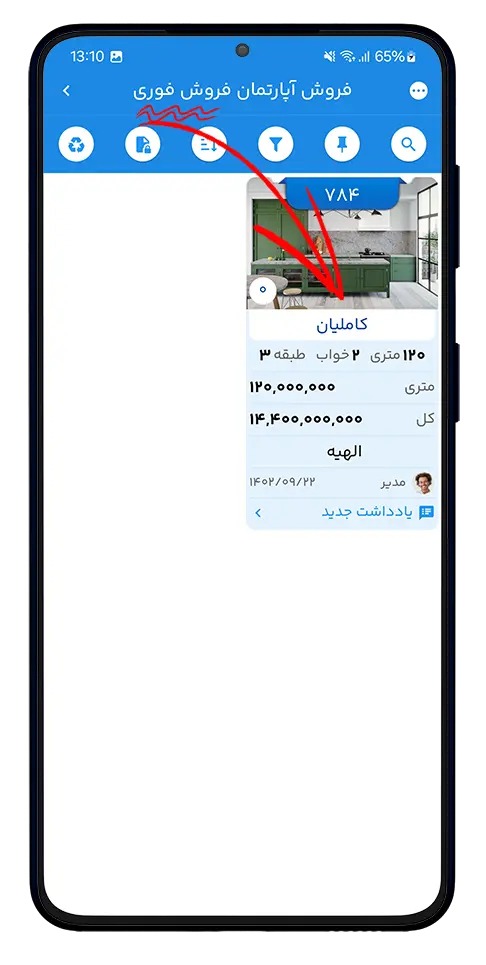
چند نکته مهم:
- کاربران بنگاه من؛یعنی منشی و مشاور نمیتوانند برچسب ایجاد کنند و یا آنها را ویرایش یا حذف کنند.
- امکان چسباندنِ برچسب روی فایلها بهصورت دستهجمعی وجود ندارد.

